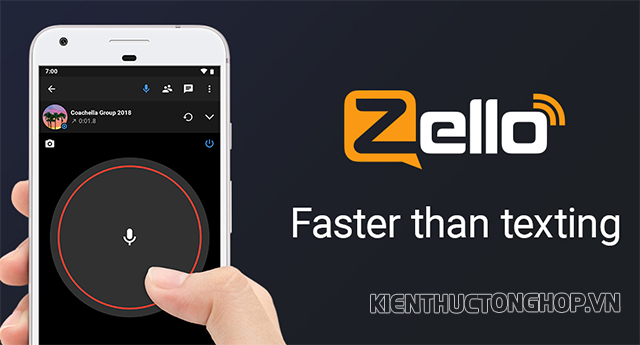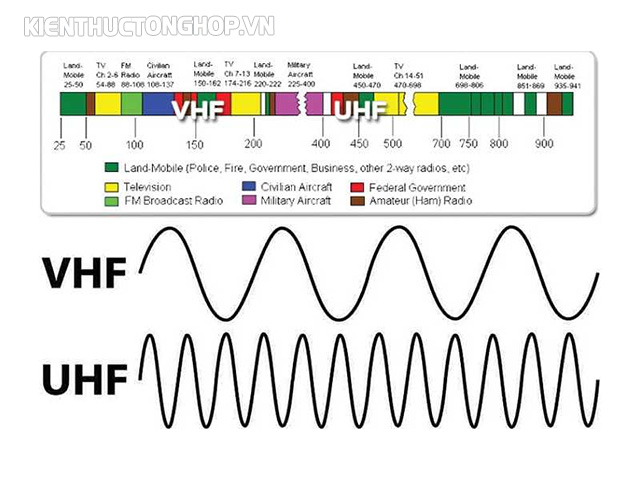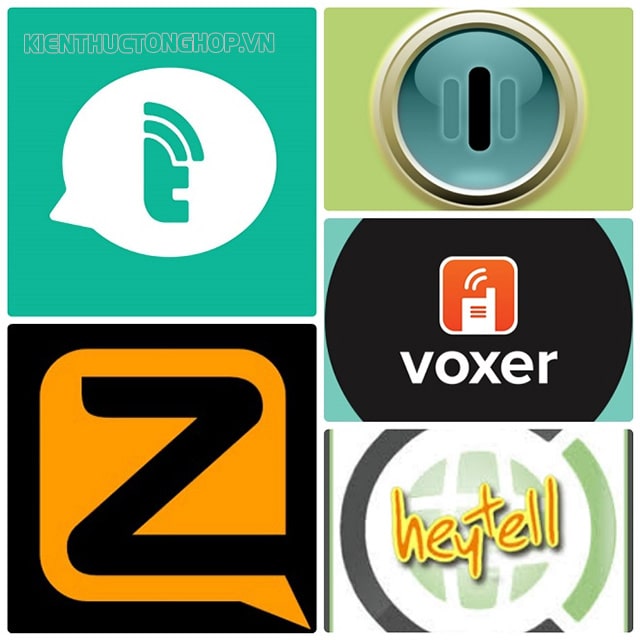Bạn cảm thấy bực mình vì tốc độ đường truyền mạng của nhà mình “chậm như rùa”? Nhiều lần bạn gọi điện khiếu nại tổng đài hỗ trợ kiểm tra tốc độ mạng nhưng đâu vẫn hoàn đó? Ngay bây giờ chúng ta cùng nhau tìm hiểu phương án cải thiện tốc độ mạng phù hợp.
Nội dung bài viết
Kiểm tra tốc độ mạng không sử dụng đến phần mềm
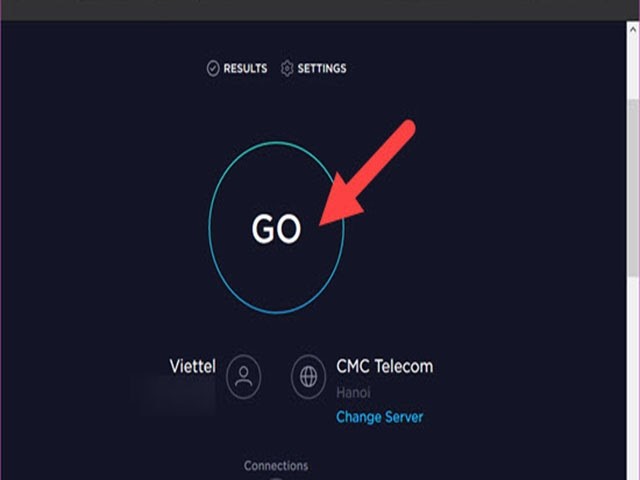
Kiểm tra tốc độ mạng online speedtest dễ dàng
Với nhiều người kiểm tra tốc độ mạng Speedtest không còn xa lạ gì bởi nó được đánh giá là công cụ test mạng miễn phí và độ chính xác cao. Bạn hoàn toàn có thể áp dụng để kiểm tra tốc độ mạng Viettel, FPT, VNPT thậm chí cả test tốc độ mạng 4G. Không để mọi người chờ lâu nữa, dưới đây là các bước thực hiện:
Bước 1: Nếu bạn đang sử dụng máy tính thì tìm kiếm Speedtest thông qua Google, trên điện thoại cũng tương tự như thế rồi tải về.
Bước 2: Khởi động giao diện Speedtest, sẽ có một vài thông số kỹ thuật bạn phải biết trước khi bấm GO kiểm tra tốc độ mạng.
- Result: một thẻ cho ra kết quả test sau mỗi lần kiểm tra với Speedtest.
- Settings: Thiết lập cơ bản cho ứng dụng.
- Change Server: Khi để mặc định server sẽ có ping thấp nhất nên cần lựa chọn server test tốc độ mạng.
- Connections: 2 giá trị là một đối tượng với Single hoặc Multi kiểm thử file tải.
Đây là những thông số ưu tiên biết để đọc thông tin dễ dàng hơn.
Bước 3: Sau khi bấm GO trên giao diện, Speedtest bắt đầu kiểm tra tốc độ tải xuống. Cái kiểm tra là tốc độ khi bạn tiến hành tải bất cứ file nào. Tiếp theo sẽ là tốc độ upload file lên mạng. Cả hai phần test có cách tính như sau:
1MBPs = 8Mbps vậy nên khi tải file kết quả muốn chính xác phải chia hết cho 8.
Kiểm tra xong kết quả sẽ hiển thị ra 3 thông số: Ping (tốc độ mạng phản hồi đến dịch vụ truy cập), Upload, Download. Có một điều chú ý về Ping đó là số càng bé độ trễ mạng gia đình bạn càng thấp.
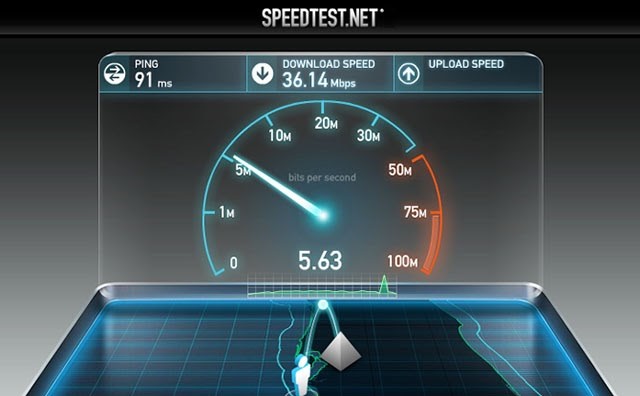
Speedtest hỗ trợ test tốc độ mạng viettel trên điện thoại
Bước 4: Chờ trong khoảng vài phút có thể vào phần Result để xem kết quả. Bước 5: Tiếp theo truy cập trong phần Settings, thiết lập và chỉnh lại một số giá trị. Chắc chắn bạn sẽ thắc mắc ứng dụng này tính theo đơn vị nào? Đơn vị đo chuẩn của cần lưu tâm là Mbps và Kbps: 1Mbps = 1024Kbps.
Nếu ai muốn test thử nhiều server khác nhau thì lựa chọn vào server còn ai để nguyên mặc định, hệ thống sẽ test tốc độ mạng trên máy tính với ping thấp nhất.
Bước 6: Hãy thử test với server khác có đơn vị là Kbps để tính độ chuẩn xác cũng như chắc chắn hơn không có sai số nào xảy ra.
Bước 7: Chọn Results trên giao diện để thực hiện các lần test tốc độ khác nhau.
Ngoài ra còn một cách kiểm tra tốc độ mạng máy tính bằng Command Prompt không cần phần mềm mà không phải ai cũng biết. Tuy nhiên, thủ thuật này chỉ áp dụng trên hệ điều hành Windows 10.
– Mở cửa sổ -> gõ từ khóa “command” để tìm kiếm -> Chọn Command Prompt -> “Run as administrator”.
– Tại giao diện hãy nhập lệnh “netsh wlan show interfaces”. Sau đó sẽ hiển thị cường độ tín hiệu dưới dạng phần trăm, các thông số kỹ thuật khác. Ví dụ: mục “Signal” sẽ chứa phần trăm chất lượng tín hiệu bộ định tuyến. Khi thông số ở mức 70 – 75% là ổn còn dưới mức quy định này phải kiểm tra lại thiết bị kết nối hoặc thay đổi router.
Không chỉ có 2 ứng dụng này, vẫn còn một tăng tốc bằng Internet Cell Boost đưa lại hiệu quả tương đối cao nhưng ít người biết đến. Tốc độ sẽ được cải thiện nhanh hơn với lúc đầu chưa sử dụng nhưng tốc độ download thường lớn hơn 10Mbps.
||Tham khảo bài viết: Tổng hợp những cách xem pass Wifi trên máy tính
Kiểm tra tốc độ mạng online thông qua Website
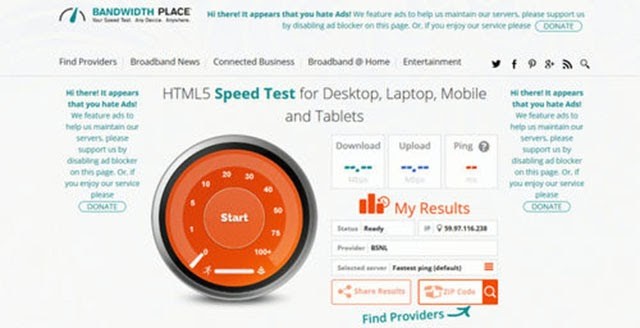
Test tốc độ mạng wifi qua Web tiện lợi cho những máy dung lượng kém
– Bandwidthplace.com: Lần đầu tiên truy cập Web bạn chắc chắn sẽ bất ngờ bởi giao diện giống bảng điều khiển xe ô tô có thể test tốc độ laptop, máy tính bảng, máy tính bàn cũng như kiểm tra tốc độ mạng trên điện thoại. Ưu điểm lớn nhất là hoàn thành test trong thời gian rất ngắn nhưng vẫn cung cấp đầy đủ thông tin cần thiết. Trong Website có cả thông tin cách tăng tốc cũng như tin tức về Internet cần chú ý.
– Testmy.com: Tương tự như phần mềm web trên, cấu hình khoảng thời gian test tốc độ mạng tự động sẽ thay đổi. Chức năng này hữu ích trong trường hợp máy tính của bạn thường xuyên đối mặt với tốc độ kết nối bị chậm, lỗi. Kết quả trả về được thiết kế đồ họa đẹp mắt và tiện lợi. Thế nhưng có một điểm trừ rất lớn đó là web khá chung chung và xuất hiện quảng cáo tràn lan trên giao diện.
– Speed.io: Trong Website này không chỉ test tốc độ kết nối Internet, tốc độ máy tính mà còn hiển thị các lỗi cũng như những sự cố nguy hiểm gây ảnh hưởng nghiêm trọng đến Laptop. Người dùng hoàn toàn yên tâm về kết quả hiển thị bởi những thông số rất chi tiết, mỗi con số xuất ra đã tính toán cẩn thận thậm chí có thể chia sẻ lên mạng xã hội.
– Att.com: Với người mới làm quen với máy tính thì đây là website lý tưởng, dễ dàng theo tác cho người mới. Quá trình kiểm tra bằng cách nào cũng sẽ cho ra một kết quả như nhau. Nó cung cấp thời gian thực tế để tải lên, tải xuống đương nhiên kết quả hiển thị dễ đọc và dễ hiểu.
Kiểm tra tốc độ mạng là thao tác không thể thiếu cho thiết bị của bạn. Việc làm thường xuyên, lựa chọn thời điểm hợp lý sẽ hỗ trợ rất nhiều trong công việc. Hy vọng, các phương pháp này sẽ giúp các bạn khắc phục vấn đề theo cách đơn giản.
||Xem thêm bài viết liên quan khác:
- Hướng dẫn cách đổi mật khẩu Wifi FPT trên điện thoại và máy tính
- Cách ẩn Wifi Viettel, vnpt, fpt trên điện thoại không bị phát hiện
- 3 cách câu Wifi nhà hàng xóm đơn giản nhất
- Máy tính bị chậm và đơ do đâu? Cách khắc phục vấn đề
- Cách điều chỉnh độ sáng màn hình máy tính, laptop win 7, 10
Nguồn: Kiến thức tổng hợp